windows10系统怎样与vbox中的linux设置共享文件夹
windows10正式版系统与win7/win8系统相比,添加了不少新功能,因此很多朋友都选择及时升级了系统。不过,最近一位用户反馈自己因为工作需求,想要让windows10系统电脑与vbox中的linux设置共享文件夹,这该如何操作呢?下面,就随小编看看具体步骤吧!
具体如下:
1、vbox安装增强功能;
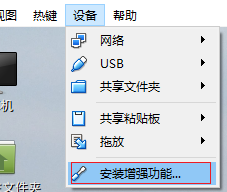
2、设置共享文件夹,选择好自己需要共享的文件夹;
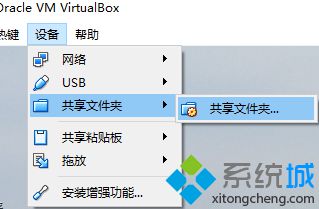
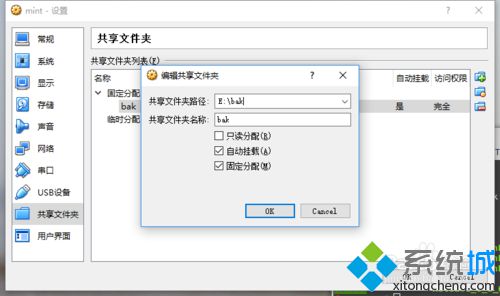
3、在linux中打开终端,输入命令:
cd /mnt
mkdir share
mount -t vboxsf bak /mnt/share。
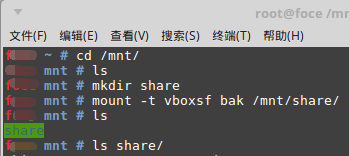
windows10系统与vbox中的linux设置共享文件夹的方法就介绍到这里了。方法并不复杂,相信大家在操作一遍后,就能很快学会。
相关教程:xp系统怎样共享文件夹win8设置共享文件夹windows8 linux双系统xp共享文件夹权限设置win7系统共享设置我告诉你msdn版权声明:以上内容作者已申请原创保护,未经允许不得转载,侵权必究!授权事宜、对本内容有异议或投诉,敬请联系网站管理员,我们将尽快回复您,谢谢合作!










